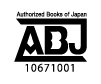- トップ
- ご利用案内・サポート
- ブレーンライブラリー管理ソフトのご利用方法
- コンテンツを隠す(シークレット機能)
コンテンツを隠す(シークレット機能)
「ネット書庫」画面で、人に見られたくないコンテンツは隠すことができます。 コンテンツをシークレット登録し、「メニュー」−「シークレットモード」でシークレットモードをオンにすることで、シークレット登録したコンテンツを一時的に隠すことができます。
隠したコンテンツは、「電子辞書へ転送」画面でも非表示になります。 ただし、すでに電子辞書へ転送したコンテンツは隠すことはできません。
コンテンツを隠す
1 「ネット書庫」画面に表示されているコンテンツリストで、隠したいコンテンツまたはフォルダを右クリックする。
右クリックメニューが表示されます。
MEMO
- 複数のコンテンツを選択する場合は、CTRLキーやSHIFTキーを押しながらクリックして選択してから、右クリックメニューを表示してください。 フォルダを選択した場合は、フォルダ内のコンテンツすべてがシークレット登録されます。
2 [シークレット登録]をクリックする。
シークレット登録確認画面が表示されます。
3 [OK]をクリックする。
コンテンツがシークレット登録されます。
MEMO
- シークレットモードがオンの場合は、シークレット登録した時点でコンテンツが隠れます。再度コンテンツを表示したり、シークレットモード登録を解除したい場合は、[メニュー]−[シークレットモード]でシークレットモードをオフにしてください。
- シークレットモードがオフの場合は、シークレット登録したコンテンツもリストに表示されますので、以下の手順でシークレットモードをオンに変更する必要があります。
4 「ネット書庫」画面で[メニュー]をクリックする。
メニューが表示されます。
5 [シークレットモード]をクリックする。
「シークレットモード」画面が表示されます。
6 シークレットモードの[オン]をクリックして選択する。
[オン]にチェックが入ります。
7 [OK]をクリックする。
シークレットモードがオンになり、シークレット登録されているコンテンツが隠れます。
隠していたコンテンツを再度表示する
ネット書庫の[メニュー]から[シークレットモード]を選択して、シークレットモードをオフにすることで隠していたコンテンツを再度リストに表示されます。
シークレット登録を解除する
あらかじめ「メニュー」−「シークレットモード」でオフの状態にしてください。 オンの状態では、シークレット登録されているコンテンツがリストに表示されません。
1 「ネット書庫」画面に表示されているコンテンツリストで、シークレット登録を解除したいコンテンツまたはフォルダを右クリックする。
右クリックメニューが表示されます。
MEMO
- 複数のコンテンツを選択する場合は、CTRLキーやSHIFTキーを押しながらクリックして選択してから、右クリックメニューを表示してください。
- フォルダを選択した場合は、フォルダ内のコンテンツすべてがシークレット登録されます。
2 [シークレット解除]をクリックする。
シークレット解除確認画面が表示されます。
3 [OK]をクリックする。
シークレット登録が解除されます。
MEMO
- 複数のコンテンツを選択している場合は、すべてのコンテンツがシークレット登録状態の時のみ、右クリックメニューに[シークレット解除]が表示されます。それ以外の場合は[シークレット登録]が表示されます。